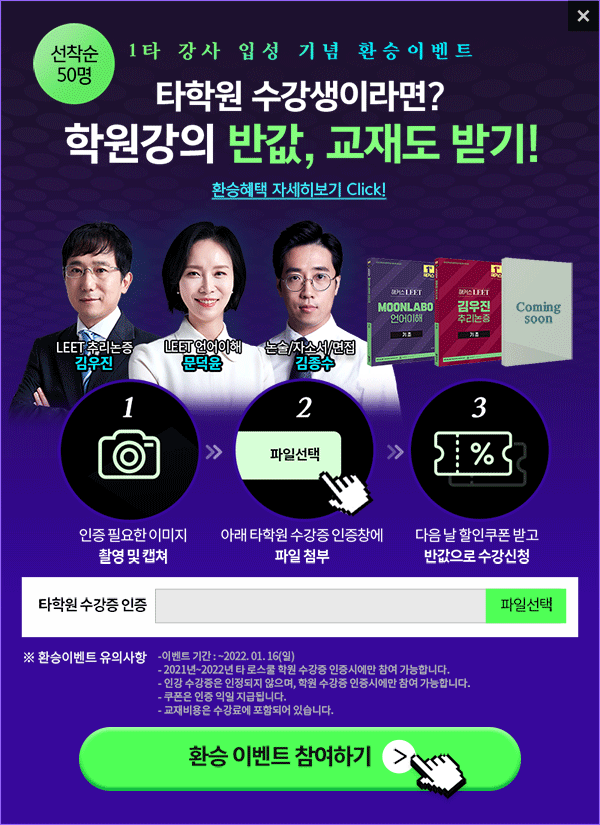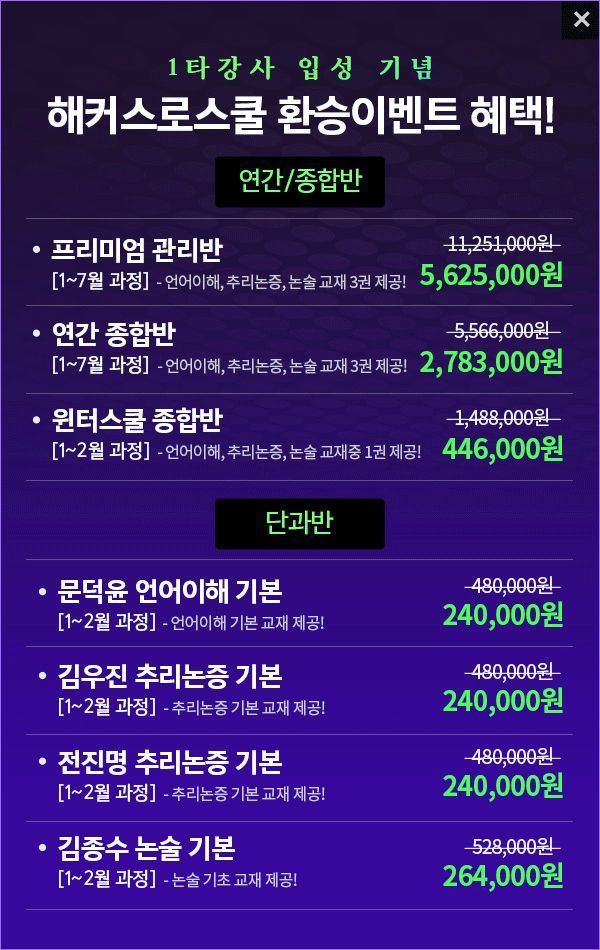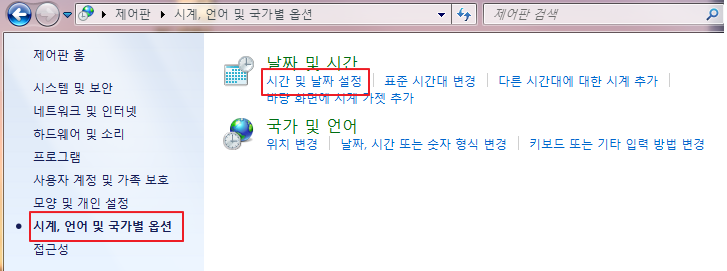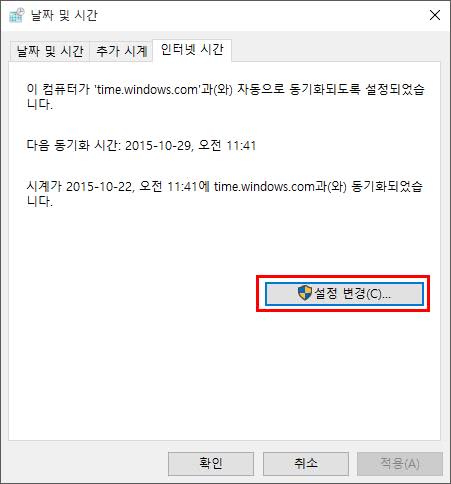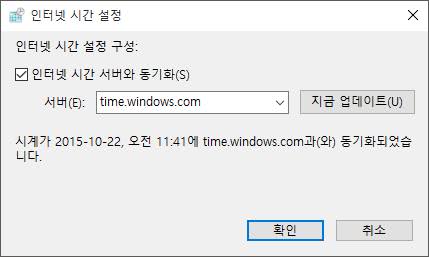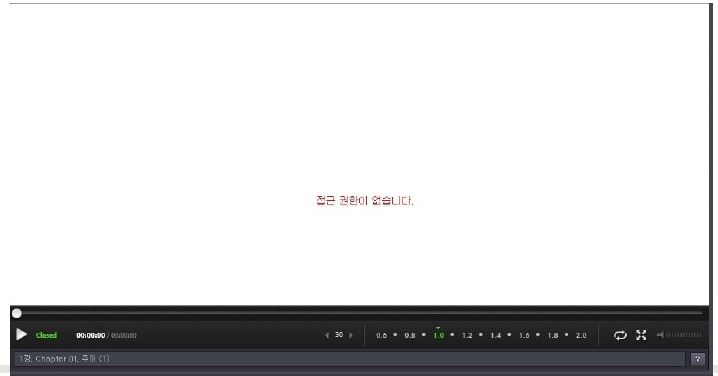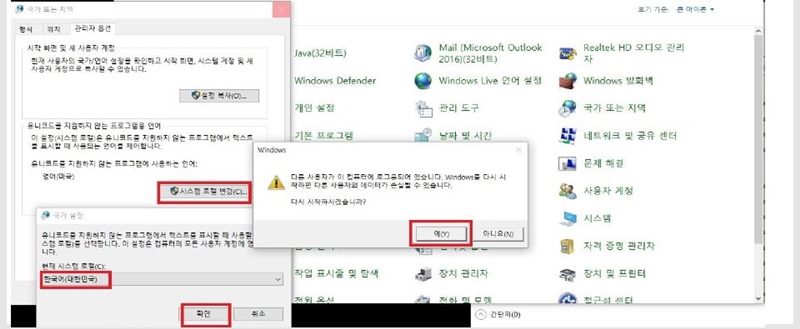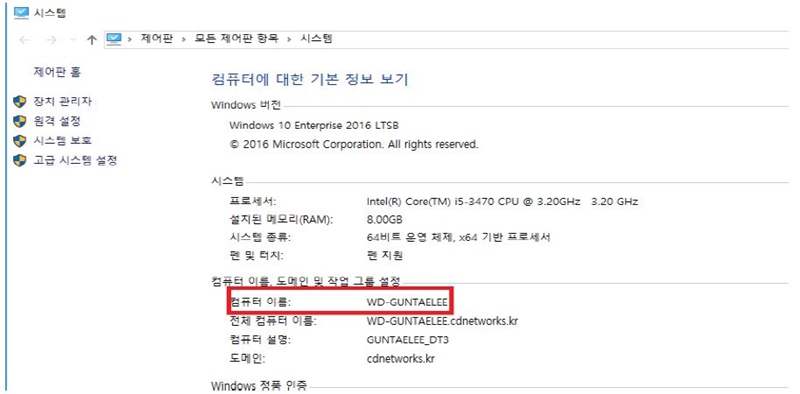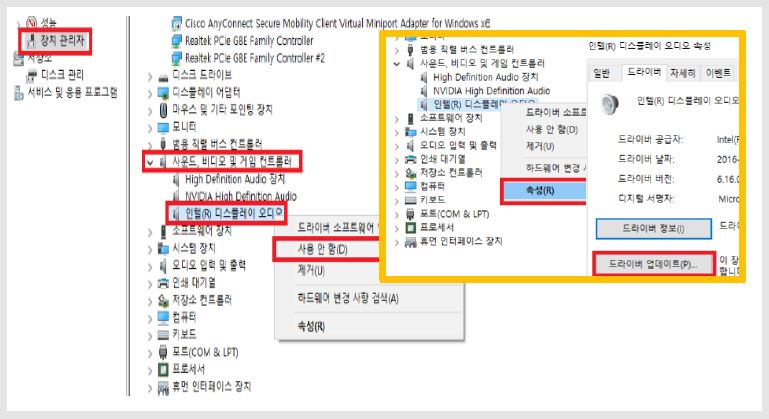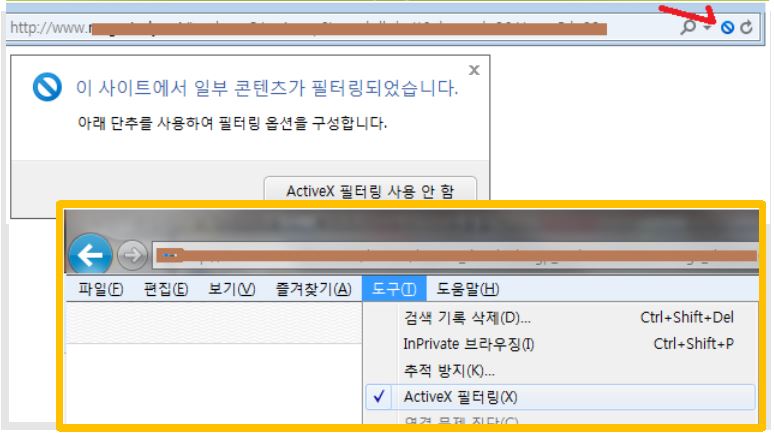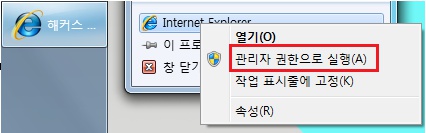- Home
- 고객센터
- 영상 문제해결
고객센터
- 빠른 상담 안내
- 1:1 게시판에 문의내역을 남겨주시면.빠르게 답변을 받아 보실 수 있습니다
영상 문제해결
강의영상 재생 시 겪을 불편 사항/문제들을 빠르게 해결할 수 있도록 안내 드립니다.
전체보기
-
- 강의영상 재생 불가 Question 윈도우 XP에서는 강의 재생이 안되나요?
-
Answer
해커스로스쿨의 강의는 윈도우XP 에서도 수강 가능합니다.
다만 Microsoft는 2014년 4월 8일 Windows XP 에 대한 지원을 종료하였으므로, 마이크로멕스톤 브라우저(http://www.maxthon.com/)를
설치하여 이용해주셔야 합니다.
해당 브라우저설치 하셔서 우선 이용 해보실것 안내드리며, H/W의 퍼포먼스가 최저 성능에 부합되지 않을 경우
제한적인 이용만 가능할 수 있으므로 가급적 윈도우 재설치 하셔서 이용 부탁드립니다.
자세한 사항은 고객센터로 문의주시면 기술상담을 통해 안내드리겠습니다.
-
- 강의영상 재생 불가 Question [미디어 컨텐츠 접근 권한이 없습니다] 라는 문구가 노출됩니다.
-
Answer
PC 설정에 적용된 시간과 현재 시간을 확인하여 주시기 바랍니다.
[경로] 제어판 → 시계/언어 및 국가별 옵션 → 시간 및 날짜 설정 → 탭 [인터넷시간] → 설정변경 → 인터넷 시간 서버와 동기화 체크박스 체크
[1] 제어판 > 시계/언어 및 국가별 옵션 > 시간 및 날짜 설정
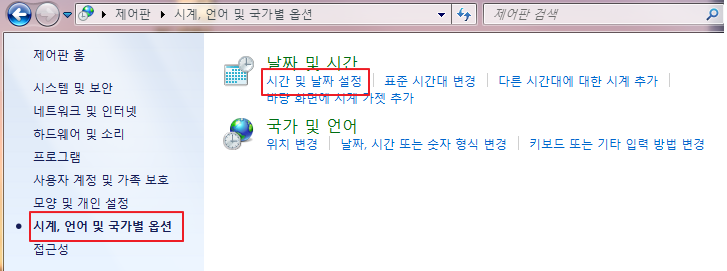
[2] 인터넷 시간 탭 클릭 후, 하단 [설정 변경] 클릭
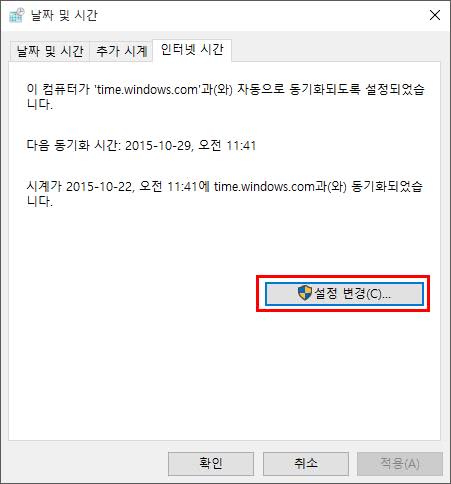
[3] 인터넷 시간 서버와 동기화 체크박스 체크 후 확인
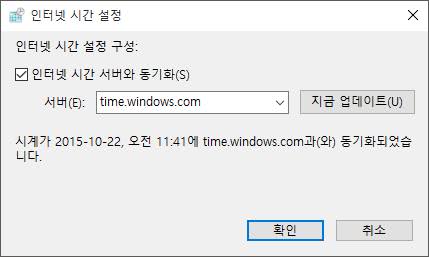
만약 위 방법으로 진행 후에도 결제가 되지 않을 경우, 유선상담 및 원격지원 서비스를 통한 확인이 필요합니다.
고객센터(1588-4055)로 연락주시면 확인 도와드리도록 하겠습니다.
-
- 강의영상 재생 불가 Question 동영상강의를 들으려고 하는데 [프로시저 시작점을 찾을 수 없습니다~]라 는 창 노출
-
Answer
회원님께서 문의주신 사항은 기술상담이 필요한 사항입니다.
pc이용이 가능하신 시간대에 고객센터로 문의주시면
확인 후 기술상담을 진행해 드리도록 하겠습니다.
만약 위 방법으로 진행 후에도 결제가 되지 않을 경우, 유선상담 및 원격지원 서비스를 통한 확인이 필요합니다.
고객센터(1588-4055)로 연락주시면 확인 도와드리도록 하겠습니다.
-
- 강의영상 재생 불가 Question "맥Address초과"경고창 팝업이 노출됩니다.
-
Answer
→ PC를 포맷하거나 업데이트 할 경우, 맥Address가 변경되어 일시적으로 Address가 중복인식 될 수 있습니다.
이 경우, 임시적으로 등록된 맥 Address를 차단(초기화)하고 새로 등록 해보시길 바랍니다. (2~3일 이내로 자주 발생 시 고객센터 문의)
만약 위 방법으로 진행 후에도 결제가 되지 않을 경우, 유선상담 및 원격지원 서비스를 통한 확인이 필요합니다.
고객센터(1588-4055)로 연락주시면 확인 도와드리도록 하겠습니다.
-
- 강의영상 재생 불가 Question 강의재생 시 강의재생 시 "미디어 경로를 입력하지 않았습니다." 라는 메세지가 노출됩니다.
-
Answer
강의재생 시 "미디어 경로를 입력하지 않았습니다." 라는 메세지가 재생 후 20초 이내 발생하는 오류는
보안프로그램 및 타 미디어, 캡쳐 프로그램과의 충돌로 인해 발생할 수 있습니다.
강의수강 전 공공기관 사이트 및 은행사이트에 접속하실 경우, 해당 사이트에서 보안프로그램이 설치되어 자동 실행됩니다.
해당 사이트는 종료하셔도 보안프로그램 프로세스는 실행중일 수 있어 아쿠아 플레이어와 충돌을 일으킬 수 있습니다.
강제로 프로세스를 중지하지 않을 경우 PC를 재부팅해주시면 해결 가능합니다.
또한 강의재생 시 강의화면 외 기타 미디어 프로그램 (타 플레이어, 녹화, 녹음) 프로그램이 실행중일 경우
프로그램과의 충돌로 강의가 비정상적으로 종료될 수 있사오니, 종료 후 이용 부탁드립니다
만약 위 방법으로 진행 후에도 해결이 되지 않을 경우, 유선상담 및 원격지원 서비스를 통한 확인이 필요합니다.
고객센터(1588-4055)로 연락주시면 확인 도와드리도록 하겠습니다.
-
- 강의영상 재생 불가 Question 노트북으로 강의를 듣고 있는데 중간중간 자꾸 '재생할 수 없는 동영상'이라고 하면서 끊겨요.
-
Answer
강의재생에 필요한 패킷이 수신되지 않아 발생하는 오류입니다.
공유기를 연결중이실 경우 공유기에서 강의재생에 필요한 패킷을 차단할 수 있으며,
공유기 외에도 본래 네트워크 회선과 PC 사이에 전화단말기 혹은 기타 기기가 연결되어 있을 경우 해당 기기에서 차단하여
정상적으로 신호전달이 되지 않을 수 있습니다.
본래 네트워크 회선과 PC 를 직접 연결하여 공유기 탈거 후 테스트 부탁드립니다.
정상적으로 재생되실 경우 공유기 및 기타기기를 점검 부탁드립니다.
-
- 강의영상 재생 불가 Question 강의재생시 "네트워크 오류가 발생하였습니다" 라는 메시지가 노출됩니다.
-
Answer
1. 인터넷 속도가 느릴 경우 버퍼링이 발생 할 수 있습니다.
강의재생 시 강의끊김 현상으로 인해 수강이 어려울경우
강의재생에 필요한 패킷이 수신되지 않아 발생하는 오류입니다.
공유기를 연결중이실 경우 공유기에서 강의재생에 필요한 패킷을 차단할 수 있으며,
공유기 외에도 본래 네트워크 회선과 PC 사이에 전화단말기 혹은 기타 기기가 연결되어 있을 경우
해당 기기에서 차단하여 정상적으로 신호전달이 되지 않을 수 있습니다.
본래 네트워크 회선과 PC 를 직접 연결하여 공유기 탈거 후 테스트 부탁드립니다.
정상적으로 재생되실 경우 공유기 및 기타기기를 점검 부탁드립니다.
2. PC성능이 좋지 않을 경우 버퍼링이 발생 할 수 있습니다.
[Ctrl]+[Shift]+[Esc] 동시에 클릭 - [작업관리자] 실행 후
[성능]탭에서 CPU/메모리 사용량 확인 - 90% 이상으로 확인 될 경우 강의 실행 시 버퍼링이 발생 할 수 있습니다.
CPU 및 메모리 사용량이 높을 경우 현재 실행중인 프로그램 중 불필요한 프로그램은 모두 종료 해주시고
알 수 없는 백신/클린 프로그램 및 다운로드 보조 프로그램은 모두 삭제 후 다시 이용 부탁드립니다.
만약 위 방법으로 진행 후에도 해결이 되지 않을 경우, 유선상담 및 원격지원 서비스를 통한 확인이 필요합니다.
고객센터(1588-4055)로 연락주시면 확인 도와드리도록 하겠습니다.
-
- 강의영상 재생 불가 Question 화면에 '접근 권한이 없습니다' 라는 문구가 노출됩니다.
-
Answer
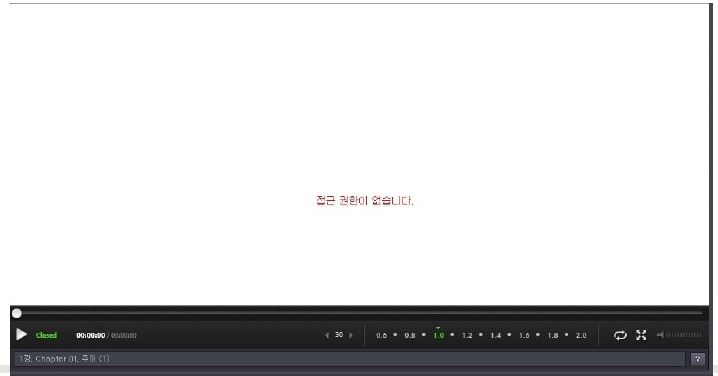
ⓐ 제어판 > 국가 또는 지역 > 관리자옵션 > 시스템 로컬 변경 - 한국어(대한민국) 변경 후 다시 재부팅
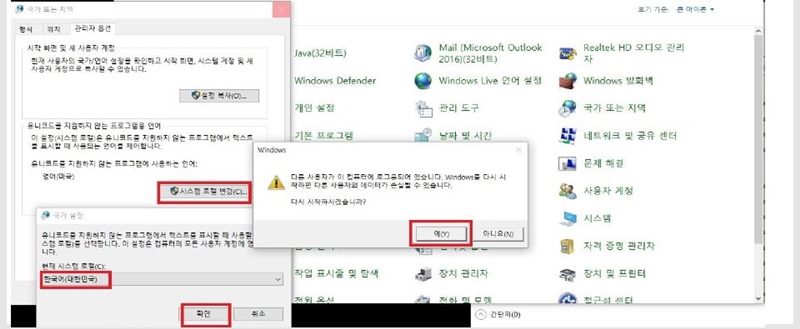
ⓑ PC 이름에 특수문자 등의 기호가 없는지 확인이 필요합니다.
[경로] 제어판 → 시스템 및 보안 → 시스템 → 컴퓨터 이름/도메인 및 작업 그룹 설정 부분에 [컴퓨터 이름] 부분 확인
→ 컴퓨터 이름에 특수문자가 기재되어 있다면 설정변경 하여 수정
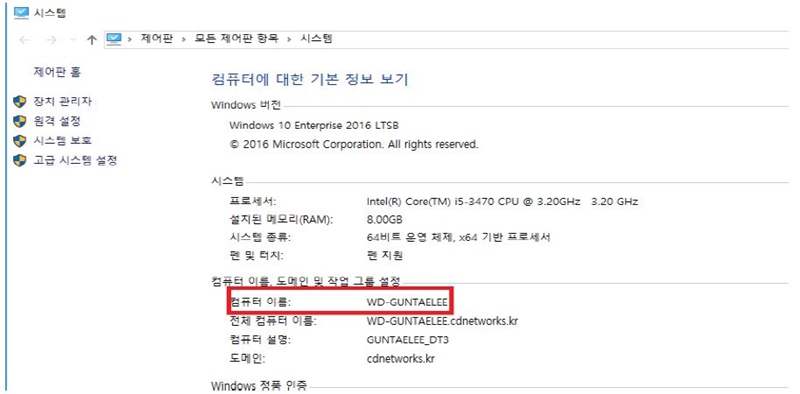
만약 위 방법으로 진행 후에도 해결이 되지 않을 경우, 유선상담 및 원격지원 서비스를 통한 확인이 필요합니다.
고객센터(1588-4055)로 연락주시면 확인 도와드리도록 하겠습니다.
-
- 강의영상 재생 불가 Question 화면이 멈춰있고 playing 상태에서 진행불가합니다.
-
Answer
ⓐ 작업표시줄 > 스피커 > 마우스 오른쪽 클릭 후 현재 사용중인 Audio 장치 사용안함 설후 사용변경
ⓑ 내컴퓨터-오른쪽 마우스 클릭-관리 > 장치관리자 > 사운드.비디오 및 게임 컨트롤러 > 인텔® 디스플레이 오디오 > 마우스 오른쪽 버튼 클릭 후 [사용 안함] 수정
ⓒ 추가 동일 문제 발생할 경우, 장치관리자 > 사운드.비디오 및 게임 컨트롤러 > 인텔® 디스플레이 오디오 > 마우스 오른쪽 버튼 클릭 후 속성 > 드라이버 업데이트 진행
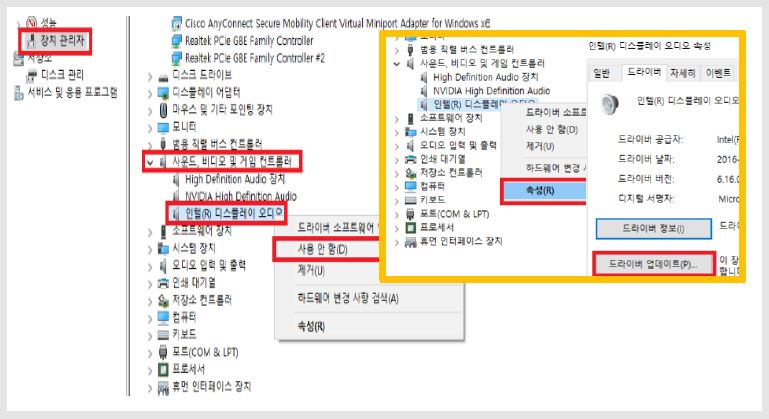
ⓓ Explorer 창 상단 [도구] 메뉴 > Active X 필터링 체크 해제
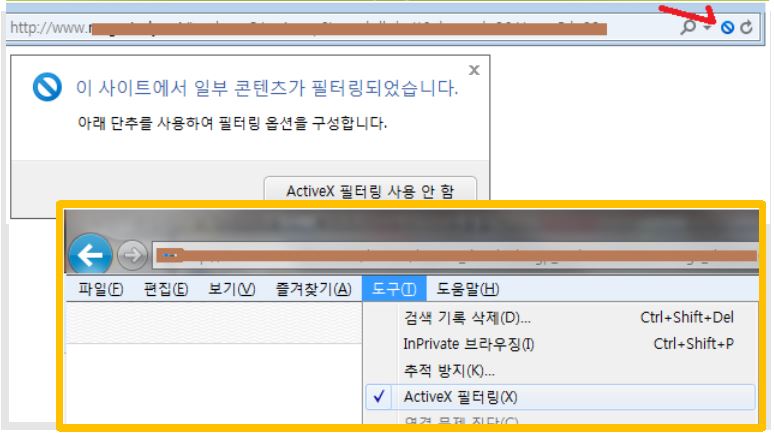
만약 위 방법으로 진행 후에도 해결이 되지 않을 경우, 유선상담 및 원격지원 서비스를 통한 확인이 필요합니다.
고객센터(1588-4055)로 연락주시면 확인 도와드리도록 하겠습니다.
-
- 강의영상 재생 불가 Question "플러그인 초기화에 실패했습니다." 오류, 스킨다운로드 오류 메시지가 뜹니다.
-
Answer
→ 강의재생에 필요한 플러그인 파일이 정상적으로 다운로드 되지 않아 발생하는 오류입니다.
(네트워크 연결상태가 불안정하거나 백신프로그램등에 의해 차단될 경우 발생할 수 있습니다.)
① 윈도우 Vista, 7, 8 ,11버전의 경우 인터넷 익스플로러 아이콘 마우스 우클릭 후 [관리자권한 실행] 을 클릭하여 익스플로러를 관리자 권한으로 실행합니다.
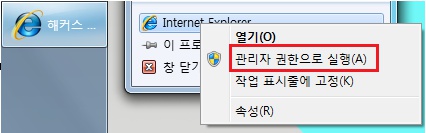
→ 해커스로스쿨 사이트 접속 후 강의재생을 테스트 합니다.
①번 사항으로 조치되지 않을 경우 실행중인 백신프로그램을 확인해 주세요.
Avast, 노턴안티바이러스 백신프로그램 및 기타 유료 백신프로그램이 실행중일 경우 바이러스로 오인하여 플러그인 파일 다운로드를 차단할 수 있습니다.
해당백신이 실행중일 경우 실시간 감시 종료 후 확인해주세요.
만약 위 방법으로 진행 후에도 해결이 되지 않을 경우, 유선상담 및 원격지원 서비스를 통한 확인이 필요합니다.
고객센터(1588-4055)로 연락주시면 확인 도와드리도록 하겠습니다.